Heslo je jedným z najspoľahlivejších bezpečnostných opatrení, ktoré môže každý používateľ priradiť svojmu počítaču. Spočiatku existoval iba jeden spôsob, ako zmeniť alebo nastaviť heslo v operačnom systéme Windows. Ale ako dni plynuli, spoločnosť Microsoft prišla s lepšou verziou systému Windows a skvelými spôsobmi, ako pridať zabezpečenie do vášho systému. Predstavili PIN alebo Windows hello, ktorý využíva rozpoznávanie tváre alebo odtlačkov prstov. Teraz existuje možnosť vstúpiť do systému pomocou účtu Microsoft a na prihlásenie do prenosného počítača musíte zakaždým použiť jeho poverenia. V tomto príspevku vám ukážeme, ako zmeniť alebo nastaviť heslo vo vašom systéme Windows 11.
Ako zmeniť heslo pre systém Windows pomocou prihlasovacích údajov účtu Microsoft
Krok 1: Prejdite na stránku Obnovenie účtu Microsoft kliknutím sem.
Krok 2: Zadajte e-mailovú adresu účtu Microsoft a kliknite Ďalšie tlačidlo pre pokračovanie.
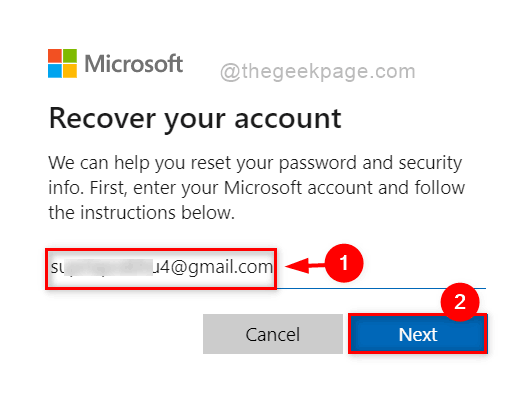
Krok 3: Ak chcete overiť svoju identitu, vyberte Email prepínač adresy, aby ste dostali overovací kód, a kliknite Získať kód tlačidlo pre pokračovanie.
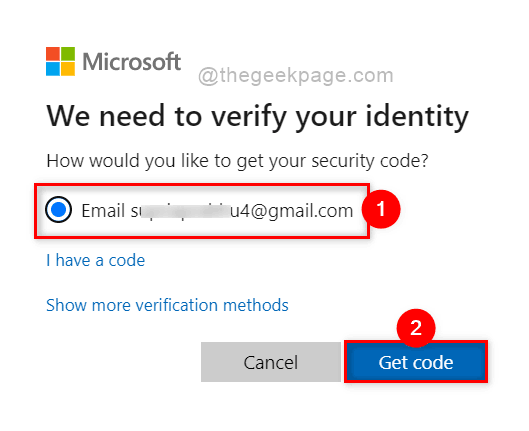
Krok 4: Potom prejdite do svojej e-mailovej schránky, kde ste museli dostať kód od spoločnosti Microsoft.
Krok 5: Skopírujte tento kód a prilepte ho do časti Overiť svoju identitu a kliknite Ďalšie tlačidlo, ako je znázornené nižšie.
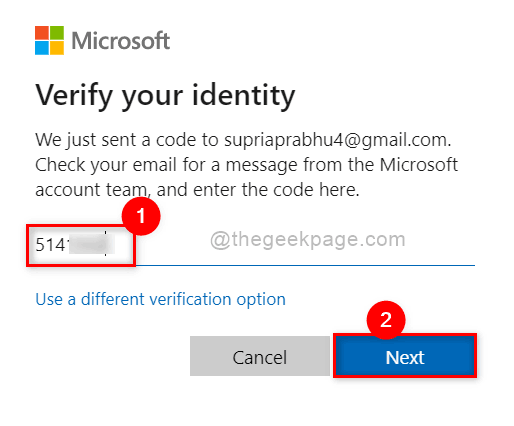
Krok 6: Po dokončení zadajte nové heslo a potvrďte heslo do textových polí, ako je uvedené nižšie.
Krok 7: Kliknite Ďalšie na zmenu hesla.
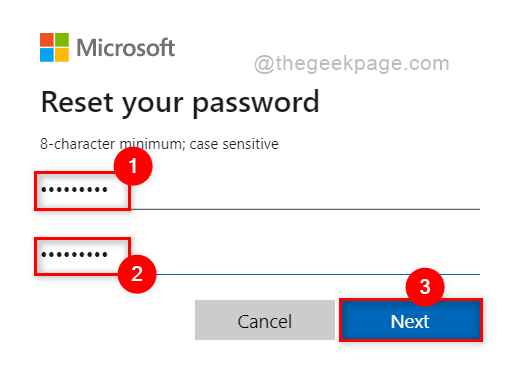
Krok 8: Teraz je heslo úspešne zmenené a ak chcete, môžete prehliadač zavrieť.
Krok 9: Pri ďalšom prihlasovaní do systému musíte použiť novo vytvorené heslo.
Takto môžete zmeniť heslo pre Windows 11 pomocou prihlasovacích údajov účtu Microsoft.
Ako zmeniť heslo pre Windows cez Nastavenia
Krok 1: Stlačte Windows + I kľúče dohromady na otvorenie nastavenie aplikáciu priamo.
Krok 2: Kliknite účty na ľavej strane aplikácie Nastavenia.
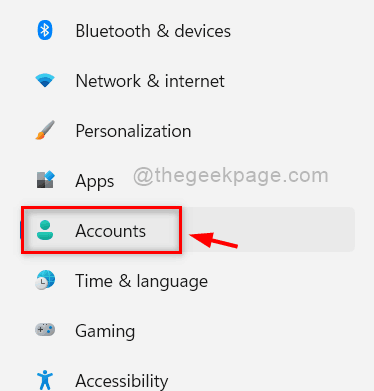
Krok 3: Potom vyberte Možnosti prihlásenia na pravej strane okna, ako je znázornené nižšie.
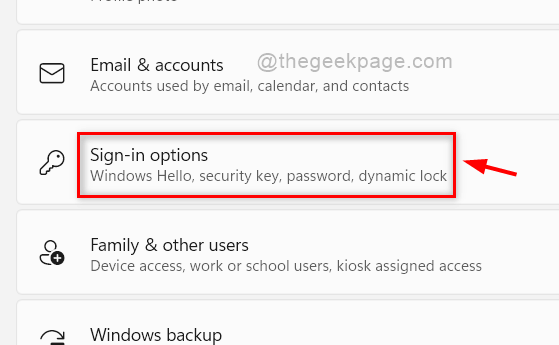
Krok 4: Kliknite heslo rozbaľte jej sekciu a klepnite na ňu Zmeniť tlačidlo, ako je znázornené nižšie.
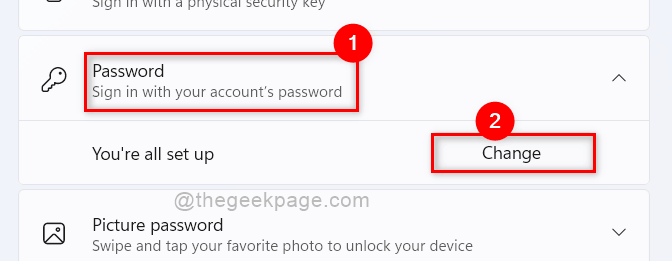
Krok 5: V Sprievodcovi zmenou hesla zadajte Aktuálne heslo a kliknite Ďalšie tlačidlo pre pokračovanie.
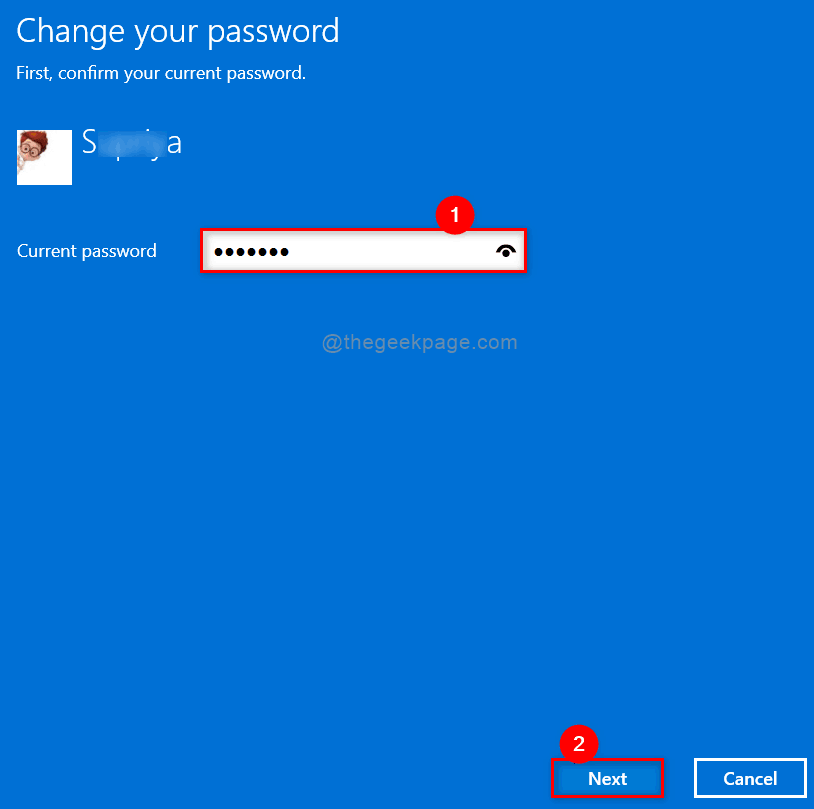
Krok 6: Potom zadajte Nové heslo, Potvrďte heslo a tiež dať nejaké Nápoveda k heslu aby ste si v prípade zabudnutia mohli vybaviť svoje heslo.
Krok 7: Po dokončení kliknite na tlačidlo Ďalšie tlačidlo na zmenu hesla, ako je uvedené nižšie.
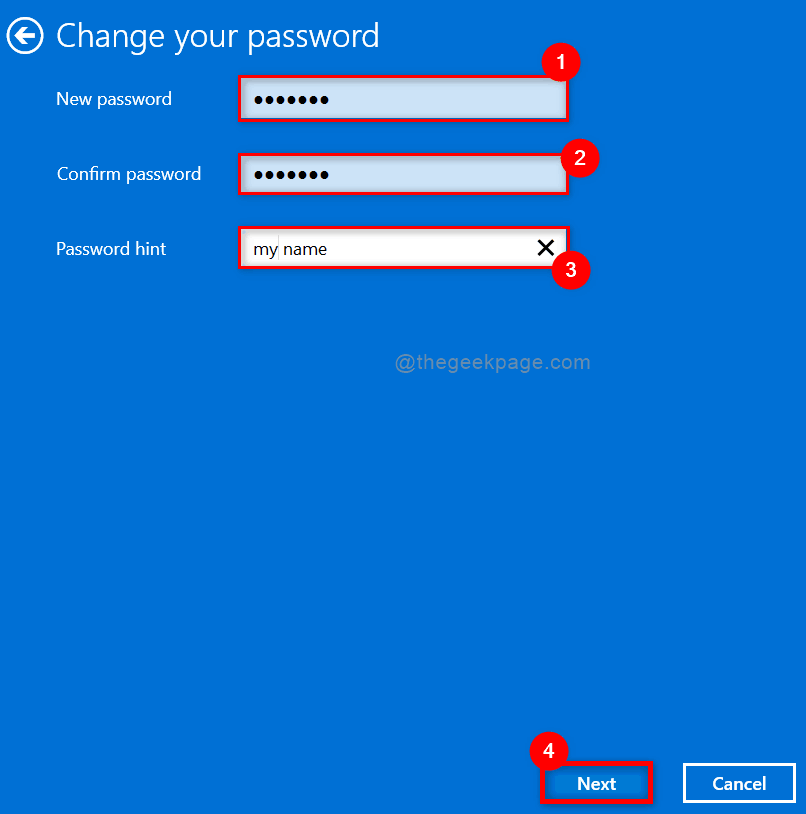
Krok 8: Nakoniec kliknite Skončiť tlačidlo zatvorte okno a použite novovytvorené heslo na prihlásenie do systému tu ďalej.
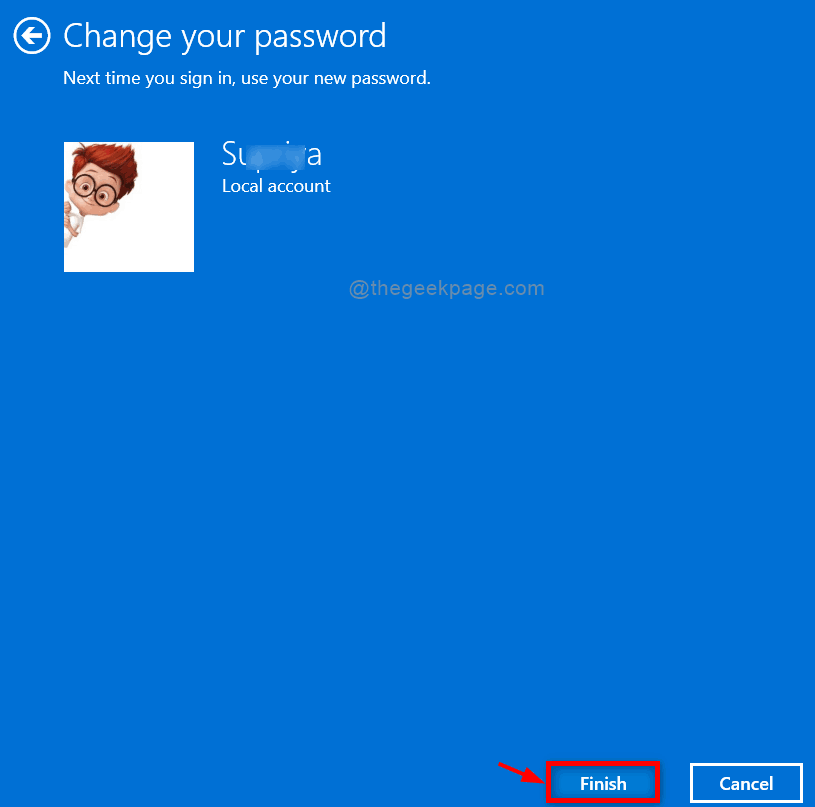
Krok 9: Zatvorte aplikáciu Nastavenia.
Týmto spôsobom môžete zmeniť heslo v systéme Windows 11.
To je všetko! Dúfam, že tento článok bol informatívny a užitočný.
Prosím, zanechajte nám komentáre nižšie.
Ďakujem.


